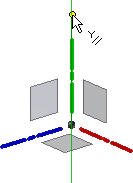線分、円弧、および曲げを作成するには
新機能の紹介: 2025.2
2D の線分セグメントと円弧は、個別の曲線です。両者の端点は一致拘束で端点を結合します。曲線を移動すると、結合されているすべてのセグメントと円弧も移動します。
3D 線分と円弧は、3D スイープ フィーチャ用のパスを作成するためによく使用されます。3D スイープ フィーチャは、チューブやケーブルなどの配管配線パーツを定義します。[3D 線分]コマンドを使用して、直線部分を作成します。[円弧]および[曲げ]ツールを使用して、曲線を作成します。
2D 線分を作成する
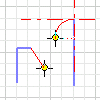
[2D 線分]ツールでは、直線セグメントを作成します。セグメントの終点には、接線円弧、直交円弧、接線、垂直線を任意で配置することができます。
アクティブな 2D スケッチで、[スケッチ]タブ
 [作成]パネル
[作成]パネル  [線分]
[線分]  の順にクリックします。
の順にクリックします。グラフィックス ウィンドウでクリックし、始点を設定します。
次のいずれかを実行します。
- 引き続きクリックして連続した直線セグメントを作成するか、ダブルクリックして線分を終了します。
- 線分の終点に接線、垂直線、接線円弧、直交円弧を作成するには、端点をクリックしてドラッグし、円弧のプレビューを表示します。マウス ボタンを放して円弧を終了します。引き続きクリックして連続したセグメントまたは円弧を作成するか、ダブルクリックして円弧を終了します。
終了するには、[Esc]を押すか、別のコマンドをクリックします。
2D 中点線分を作成する
[2D 中点線分]ツールでは、直線セグメントを作成します。セグメントの終点には、接線円弧、直交円弧、接線、垂直線を任意で配置することができます。
- アクティブな 2D スケッチで、[スケッチ]タブ
 [作成]パネル
[作成]パネル  [中点線分]
[中点線分]  の順にクリックします。
の順にクリックします。 - グラフィックス ウィンドウで、線分セグメントの中点をクリックして設定します。
- 線分をドラッグし、線分の終点を指定します。
- 終了するには、[Esc]を押すか、別のコマンドをクリックします。
3D 線分を作成する
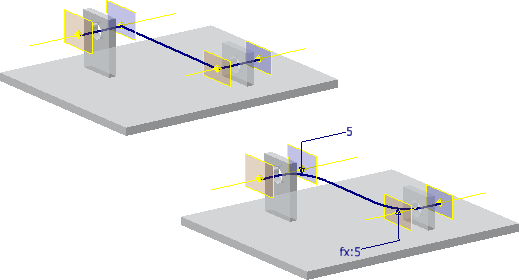
[3D 線分]ツールでは、3D 空間に線分を作成します。セグメント間には、任意で曲げを配置することができます。
アクティブな 3D スケッチで、[3D スケッチ]タブ
 [作成]パネル
[作成]パネル  [線分]
[線分]  の順にクリックします。
の順にクリックします。右クリックし、次のいずれかを実行します。
- 3D 線分のコーナーに 3D 円弧を自動的に配置するには、[自動曲げ]を選択します。
- 自動曲げを無効にするには、[自動曲げ]オプションをオフにします。
グラフィックス ウィンドウでクリックし、始点を設定します。
(任意)次のいずれかを実行します。
- クリック操作を続けて、連続したセグメントを作成します。
- 座標系上の異なる平面をクリックし、その平面上に次のスケッチ点を配置します。
- 選択を平面のみにするには、右クリックして[平面に位置合わせ]を選択してから平面を選択します。標準の選択モードに戻すには、右クリックして再び[平面に位置合わせ]を選択します。
- 別の 3D 線分を作成するには、クリックして現在の線分を終了します。右クリック メニューから[再実行]を選択し、有効な点をクリックして別の線分を開始します。
終了するには、右クリックして[完了]を選択します。
3 点円弧または中心点円弧を作成する
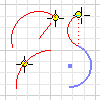
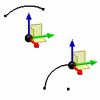
[円弧]ツールでは、中心点と 2 つの端点の 3 つの点を配置することで円弧を作成します。
アクティブなスケッチで、[スケッチ]タブ
 [作成]パネル(2D スケッチ)、または[作成]パネル(3D スケッチ)の順にクリックし、次のいずれかを選択します。
[作成]パネル(2D スケッチ)、または[作成]パネル(3D スケッチ)の順にクリックし、次のいずれかを選択します。- [3 点円弧]
 :2 つの端点と円弧上の 1 つの点で定義される円弧を作成します。最初にクリックした位置が最初の端点になります。2 番目にクリックした位置がもう一方の端点(弦の長さになります)になります。3 番目にクリックした位置で円弧の方向と半径が設定されます。
:2 つの端点と円弧上の 1 つの点で定義される円弧を作成します。最初にクリックした位置が最初の端点になります。2 番目にクリックした位置がもう一方の端点(弦の長さになります)になります。3 番目にクリックした位置で円弧の方向と半径が設定されます。 - [中心点円弧]
 :中心点と 2 つの端点で定義される円弧を作成します。最初にクリックした位置が中心点になります。2 番目にクリックした位置で半径と始点が指定されます。3 番目にクリックした位置で円弧の作成が終了します。
:中心点と 2 つの端点で定義される円弧を作成します。最初にクリックした位置が中心点になります。2 番目にクリックした位置で半径と始点が指定されます。3 番目にクリックした位置で円弧の作成が終了します。
- [3 点円弧]
グラフィックス ウィンドウで、円弧の始点をクリックして配置します。
カーソルを移動し、2 番目の点をクリックして設定します。
カーソルを移動して円弧の方向をプレビューし、クリックして最後の点を設定します。
終了するには、[Esc]を押すか、別のコマンドをクリックします。
2D スケッチの既存のジオメトリに接線円弧を作成する
- アクティブな 2D スケッチで、[スケッチ]タブ
 [作成]パネルの[接線円弧]
[作成]パネルの[接線円弧]  をクリックします。
をクリックします。 - 既存の曲線にカーソルを移動すると、端点がハイライト表示されます。
- 端点の近くをクリックし、ハイライト表示されている端点から円弧を作成します。
- カーソルを移動して円弧をプレビューし、クリックして円弧の端点を設定します。
- 終了するには、[Esc]を押すか、別のコマンドをクリックします。
3D スケッチで線分の間に曲げを作成する
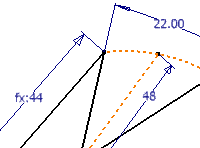
[曲げ]ツールでは、3D スケッチの線分に接線コーナーの曲げを配置することができます。
- 線分があるアクティブな 3D スケッチで、[3D スケッチ]タブ
 [作成]パネル
[作成]パネル  [曲げ]
[曲げ]  の順にクリックします。
の順にクリックします。 - [曲げ]ダイアログ ボックスで、半径を指定します。
- (任意)自動拘束を無効にする場合は、[同じ値]を選択解除します。[同じ値]オプションを選択すると、同じ半径の曲げのうち、連続して配置した曲げが拘束されます。
- グラフィックス ウィンドウで任意の線分、スケッチ点、またはインクルード ジオメトリをクリックして、曲げを開始します。
- 2 番目の線分をクリックして選択し、曲げを終了します。
- 最後に、[曲げ]ダイアログ ボックスを閉じます。
既定の曲げ動作を設定する
アプリケーション レベルで自動曲げを有効または無効にし、ドキュメント レベルで既定の曲げ半径を設定します。
- [3D 線分]ツールで線分を作成するときに、自動曲げを有効にするには、[ツール]タブ
 [オプション]パネル
[オプション]パネル  [アプリケーション オプション]の順にクリックします。[スケッチ]タブで[3D 線分作成時の自動曲げ]をオンにして、[OK]をクリックします。
[アプリケーション オプション]の順にクリックします。[スケッチ]タブで[3D 線分作成時の自動曲げ]をオンにして、[OK]をクリックします。 - 自動的に配置される曲げの既定の半径を設定するには、[ツール]タブ
 [オプション]パネル
[オプション]パネル  [ドキュメントの設定]の順にクリックします。[スケッチ]タブの[自動曲げ半径]フィールドに値を入力し、[OK]をクリックします。
[ドキュメントの設定]の順にクリックします。[スケッチ]タブの[自動曲げ半径]フィールドに値を入力し、[OK]をクリックします。
直交モードを設定する(3D スケッチ)
X、Y、または Z 軸に沿ったジオメトリの作成を有効または無効にします。
直交モードを有効にするは、ステータス バーのアイコンを押すか、ショートカット[Ctrl]+[R]を使用してオン/オフを切り替えます。